Not: Bu makalede listelenen adımlar, şu anda müşterilere dağıtılan yeni Microsoft Planner deneyimini yansıtacak şekilde yakında güncelleştirilecek. Planner hakkında sık sorulan sorular bölümünde yeni Planner hakkında daha fazla bilgi edinin. Government Cloud Communities (GCC), GCC High ya da Department of Defense (DoD) ortamlarında çalışıyorsanız bu makaledeki yönergelere başvurmaya devam edin.
Planner bölümünde Üyeler'i seçin ve eklemek istediğiniz kişinin adını girin. Her üye, planınıza eklendiklerine ilişkin bir e-posta bildirimi alır. Planner bildirimleri hakkında daha fazla bilgi edinin
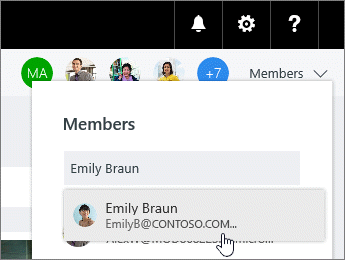
Not: Kuruluşunuzun dışından kişi eklemek mi istiyorsunuz? Bkz. Microsoft Planner’da konuk erişimi.
Planınıza kişileri ekledikten sonra, bunları görevlere atayabilirsiniz.
Birini kaldırmanız mı gerekiyor?
Planınızda artık birine ihtiyacınız yoksa, plan üyelerinin yanındaki oku seçin, kaldırdığınız kişinin üzerine gelin, üç noktayı seçin ve ardından Kaldır'ı seçin.
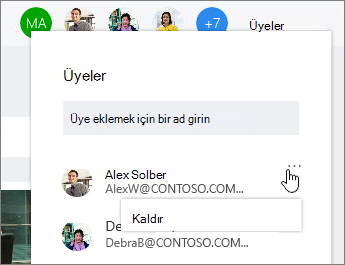
Önemli: Planın tek sahibini kaldıramazsınız. Önce ikinci bir sahip oluşturmanız gerekir. Yeni sahip oluşturma hakkında bilgi için bu makalenin sonraki bölümüne bakın.
Başka birini bir planın sahibi yapmanız mı gerekiyor?
Planı oluşturan kişi, planın sahibidir. Planner'dan plana eklenen her kişi üyedir. Başka bir kişiyi sahip yapmak istiyorsanız, Outlook'ta Gruplar içinden üyeliği düzenlemeniz gerekir.
-
Outlook'ta, planınızla aynı ada sahip grubu bulun.
-
Üst bilgide Grup ayarları > Grubu düzenle'yi seçin.
-
Üyeler listesinde, sahip olmak istediğiniz kişinin sahibi yap'a tıklayın.
-
Buradayken sahip durumunu kaldır, üye ekle ve üyeleri kaldır seçeneğini de kullanabilirsiniz.
-
Tamam'a tıklayın.










